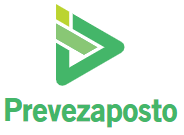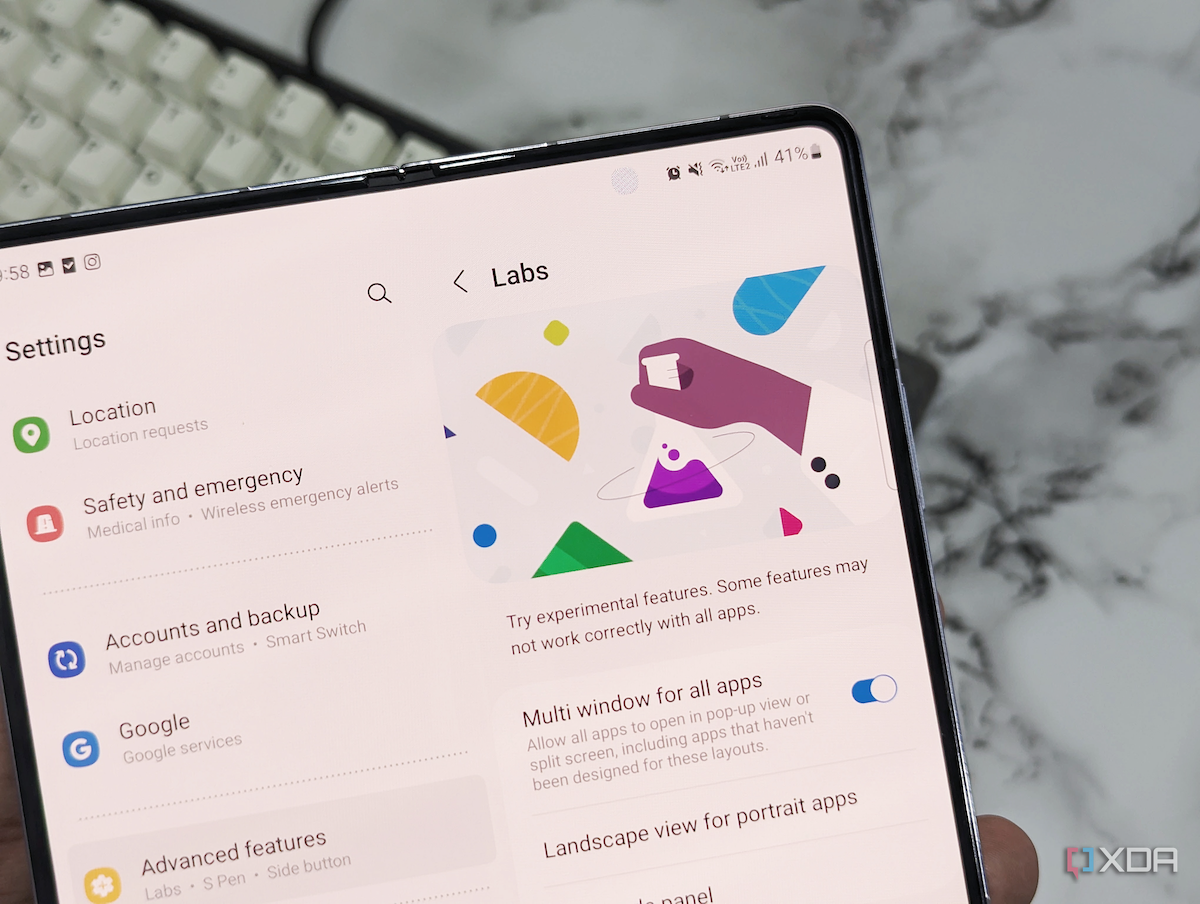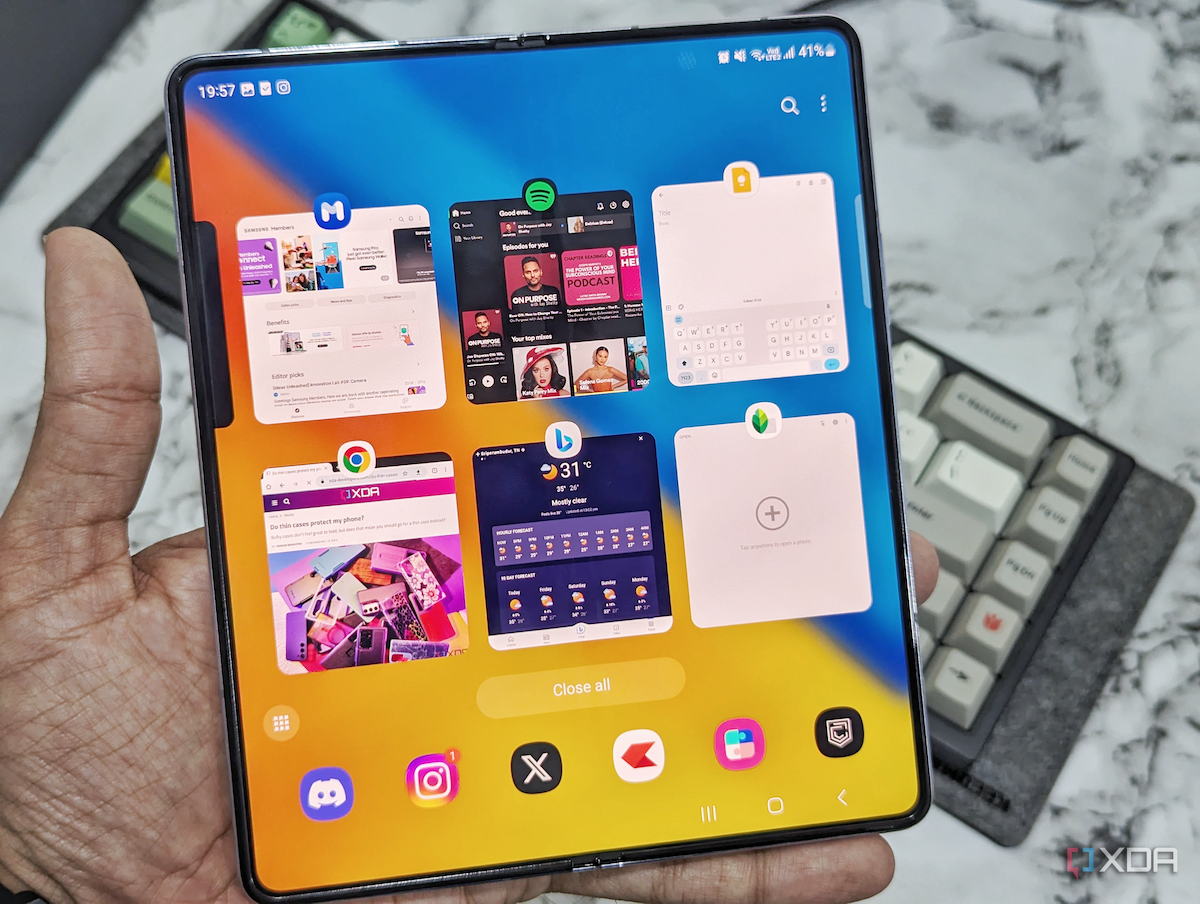Το Galaxy Z Fold 5 της Samsung αντιπροσωπεύει το καλύτερο της Samsung στον αναδιπλούμενο χώρο αυτή τη στιγμή. Είναι ένα από τα καλύτερα πτυσσόμενα τηλέφωνα που είναι διαθέσιμα το 2023. Είναι μια εκπληκτική συσκευή ακόμα και με τον αυξανόμενο ανταγωνισμό. Η Samsung έκανε επίσης κάποιες αξιοσημείωτες βελτιώσεις σε σχέση με το περσινό μοντέλο, βελτιώνοντας τη συνολική εμπειρία χρήσης της συσκευής. Δεν υπάρχει αμφιβολία ότι το Galaxy Z Fold 5 είναι ένα εξαιρετικό τηλέφωνο για ισχυρούς χρήστες, αλλά υπάρχουν μερικές λειτουργίες και ρυθμίσεις που σας συνιστώ να εξερευνήσετε για να αξιοποιήσετε στο έπακρο αυτήν την ευέλικτη συσκευή. Ακολουθούν πέντε ρυθμίσεις που θα ήθελα να μου είχε πει κάποιος πριν ξεκινήσω να χρησιμοποιώ το Galaxy Z Fold 5.
1 Επιβολή κατακόρυφης λειτουργίας για ορισμένες εφαρμογές
Μπορεί να παρατηρήσετε ότι ορισμένες εφαρμογές στο Galaxy Z Fold 5 θα ανοίξουν αυτόματα σε οριζόντια λειτουργία, αναγκάζοντάς σας να περιστρέψετε το τηλέφωνο. Δεν είναι απαραιτήτως μια διακοπή συμφωνίας, αλλά μπορεί να σας φτάσει μερικές φορές, ειδικά αν βιάζεστε να κάνετε κάτι επειγόντως. Ευτυχώς, υπάρχει ένας τρόπος να εξαναγκάσετε αυτές τις εφαρμογές να ανοίξουν σε κατακόρυφη λειτουργία ενώ ταυτόχρονα καταλαμβάνουν ολόκληρη την οθόνη. Δείτε πώς να το κάνετε:
-
Ανοίγει
Ρυθμίσεις
και επιλέξτε
Προχωρημένες επιλογές
. -
πατήστε
εργαστήρια
και επιλέξτε
Οριζόντια προβολή για κατακόρυφα εφαρμογές
επιλογή. -
Κάντε κλικ στην εφαρμογή της επιλογής σας, ενεργοποιήστε την εναλλαγή και, στη συνέχεια, επιλέξτε
Ζουμ οθόνης
επιλογή. Κάτι τέτοιο θα αναγκάσει τη συγκεκριμένη εφαρμογή να ανοίξει σε κατακόρυφη λειτουργία ενώ εξακολουθεί να γεμίζει την οθόνη. Πολλοί προγραμματιστές εφαρμογών έχουν ήδη ενημερώσει τις εφαρμογές τους ώστε να εκτελούνται σωστά σε πτυσσόμενα τηλέφωνα, επομένως αυτό δεν είναι κάτι που πρέπει να κάνετε με πολλές εφαρμογές. Αλλά υπάρχουν ακόμα μερικά τηλέφωνα που συνεχίζουν να εκτροχιάζονται και αυτός είναι ένας εύκολος τρόπος για να τα αναγκάσετε να παίξουν όμορφα. Εναλλακτικά, μπορείτε επίσης να επιβάλετε τον κατακόρυφο προσανατολισμό αλλάζοντας την αναλογία διαστάσεων, αλλά δεν το συνιστώ γιατί προσθέτει μαύρες γραμμές και στις δύο πλευρές, ανεξάρτητα από το αν επιλέξετε 16:9 ή 4:3.
2 Δημιουργία ομάδων εφαρμογών
Ένα από τα πλεονεκτήματα της αγοράς ενός αναδιπλούμενου τηλεφώνου σε σχήμα βιβλίου είναι ότι έχετε πρόσβαση σε μια τεράστια οθόνη, η οποία είναι ιδανική για πολλαπλές εργασίες. Σοβαρά, η χρήση εφαρμογών πολλών παραθύρων είναι ένα τεράστιο μέρος της εμπειρίας του Galaxy Z Fold 5 και συνιστώ ανεπιφύλακτα τη δημιουργία ομάδων εφαρμογών για να αξιοποιήσετε στο έπακρο. Οι ομάδες εφαρμογών, σε περίπτωση που δεν το γνωρίζατε, είναι μια δυνατότητα του One UI που σας επιτρέπει να αντιστοιχίσετε δύο ή περισσότερες εφαρμογές που χρησιμοποιείτε συχνά μαζί. Βασικά δημιουργεί μια ομάδα από αυτές τις εφαρμογές και τις αποθηκεύει ως εικονίδιο εφαρμογής για να σας επιτρέψει να τις ανοίξετε μαζί με ένα μόνο πάτημα. Δείτε πώς να το κάνετε:
-
Ανοίξτε τις εφαρμογές που θέλετε να χρησιμοποιήσετε σε λειτουργία πολλών παραθύρων.
-
Κάντε κλικ στο
Τρεις βαθμοί
εικονίδιο στο διαχωριστικό οθόνης. -
Εγκατάσταση
ένα αστέρι
Εικονίδιο και, στη συνέχεια, επιλέξτε εάν θα τοποθετήσετε το εικονίδιο της ομάδας στη γραμμή εργασιών, στην αρχική σελίδα ή στον πίνακα άκρης εφαρμογών.
Θα ήθελα να το προσθέσω στον πίνακα εφαρμογών μου για να διατηρήσω τη γραμμή εργασιών καθαρή και δεσμευμένη για άλλες εφαρμογές. Αυτό είναι εύκολα ένα από τα καλύτερα πράγματα που μπορείτε να κάνετε για πολλαπλές εργασίες στο Galaxy Z Fold 5. Το χρησιμοποιώ όλη την ώρα σε αυτό το τηλέφωνο και θα ήταν δύσκολο για μένα να το εγκαταλείψω.
3 Χρησιμοποιήστε την προβολή πλέγματος για πρόσφατες εφαρμογές
Τι νόημα έχει να έχετε μεγαλύτερη οθόνη εάν δεν μπορείτε να τη χρησιμοποιήσετε για να εμφανίσετε περισσότερο περιεχόμενο ανά πάσα στιγμή; Λοιπόν, πολλές εφαρμογές και οθόνες στο One UI επωφελούνται από τη μεγαλύτερη οθόνη, με εξαίρεση το μενού πρόσφατων εφαρμογών. Χρησιμοποιεί την παραδοσιακή προβολή πρόσφατων εφαρμογών, κάνοντας σας να κάνετε κύλιση μέχρι το τέλος για να βρείτε την επιθυμητή εφαρμογή. Δεν υπάρχει τρόπος να αλλάξετε αυτήν την προβολή εκτός πλαισίου στο One UI, αλλά μπορείτε να χρησιμοποιήσετε την εφαρμογή Samsung Good Lock και να κάνετε λήψη μιας ενότητας για να την αλλάξετε σε προβολή πλέγματος. Δείτε πώς να το κάνετε:
-
Κατεβάστε
Καλή κλειδαριά
από
Κατάστημα Galaxy
. -
Ανοίξτε την εφαρμογή και βρείτε μια ενότητα που ονομάζεται
Σπίτι επάνω
. -
Κατεβάστε και ανοίξτε τη μονάδα.
-
Αυτός επιλέγει
Αλλαγή εργασιών
επιλογή και ενεργοποίηση διακόπτη. -
Αυτός επιλέγει
δίκτυο
Από το μενού Τύπος γραφήματος.
Η προβολή Gird σάς επιτρέπει να βλέπετε έως και έξι προεπισκοπήσεις εφαρμογών στην οθόνη πρόσφατων εφαρμογών, η οποία είναι πολύ καλύτερη από την εγγενή προβολή. Η προβολή πλέγματος λειτουργεί επίσης στην εξωτερική οθόνη, ώστε να μπορείτε να βλέπετε και εκεί πιο πρόσφατες εφαρμογές.
4 Αλλάξτε τη στοίχιση του κουμπιού πλοήγησης
Εάν είστε ο τύπος που προτιμά να χρησιμοποιεί κουμπιά πλοήγησης αντί για πλοήγηση με χειρονομίες στο Android, τότε αυτή η επιλογή είναι για εσάς. Αντί να τοποθετεί τα κουμπιά πλοήγησης στο κέντρο της οθόνης, το Galaxy Z Fold 5 τα ευθυγραμμίζει στη δεξιά πλευρά από προεπιλογή. Είναι τέλειο για δεξιόχειρες όπως εγώ, αλλά μπορείτε να αλλάξετε τη θέση του αν προτιμάτε να το έχετε στην αριστερή πλευρά. Συνιστώ ανεπιφύλακτα να το αλλάξετε αν είστε αριστερόχειρας, καθώς σίγουρα θα δυσκολευτείτε να τους προσεγγίσετε στη δεξιά πλευρά λόγω του μεγαλύτερου μεγέθους οθόνης του Galaxy Z Fold 5. Δείτε πώς μπορείτε να αλλάξετε τον προσανατολισμό της πλοήγησης κουμπιά:
-
Ανοίγει
Ρυθμίσεις
και κάντε κλικ
μια προσφορά
. -
Αυτός επιλέγει
Μπάρα πλοήγησης
Και αλλάξτε τη θέση του κουμπιού από
σωστά
προς την
Αδεια
.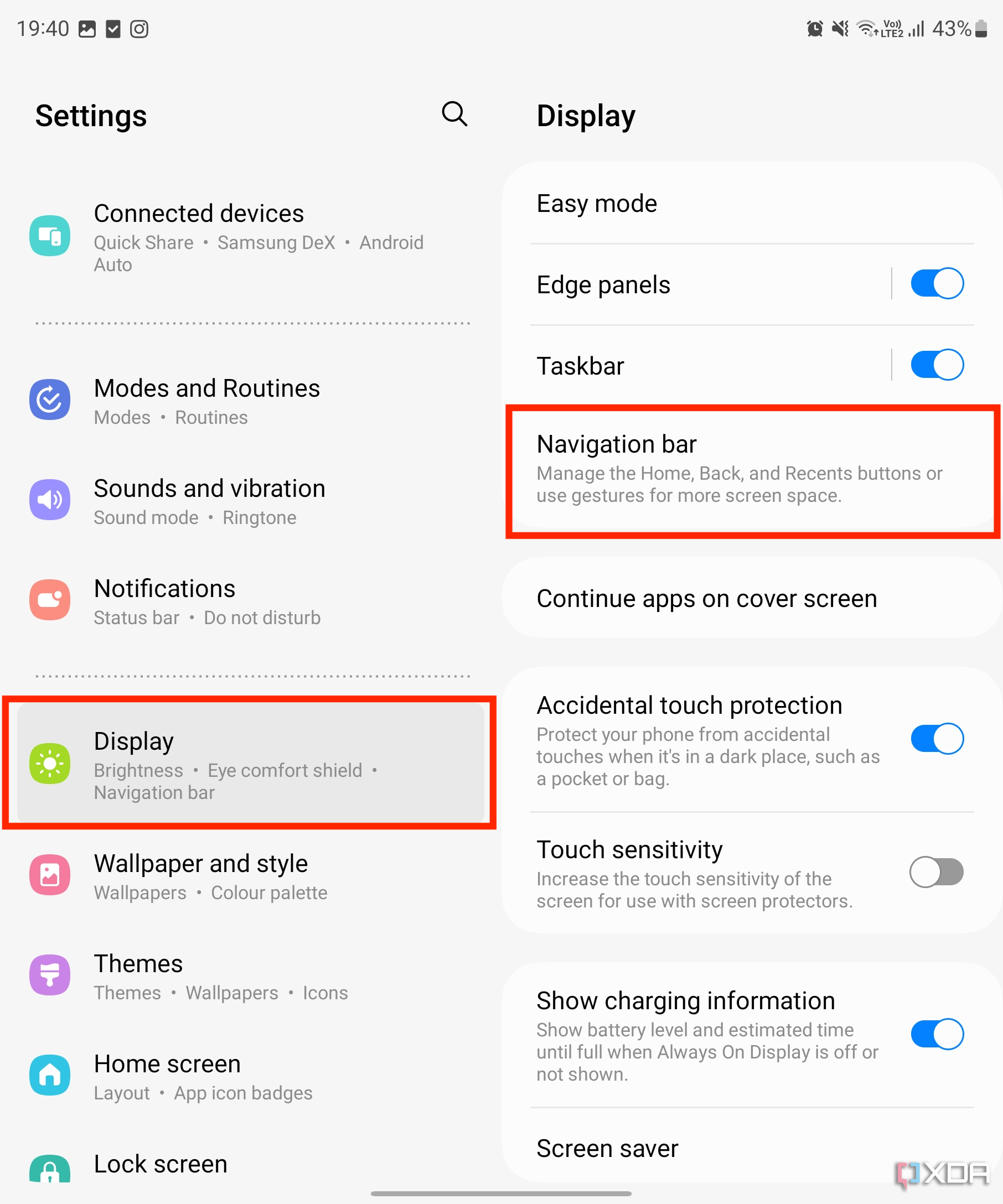
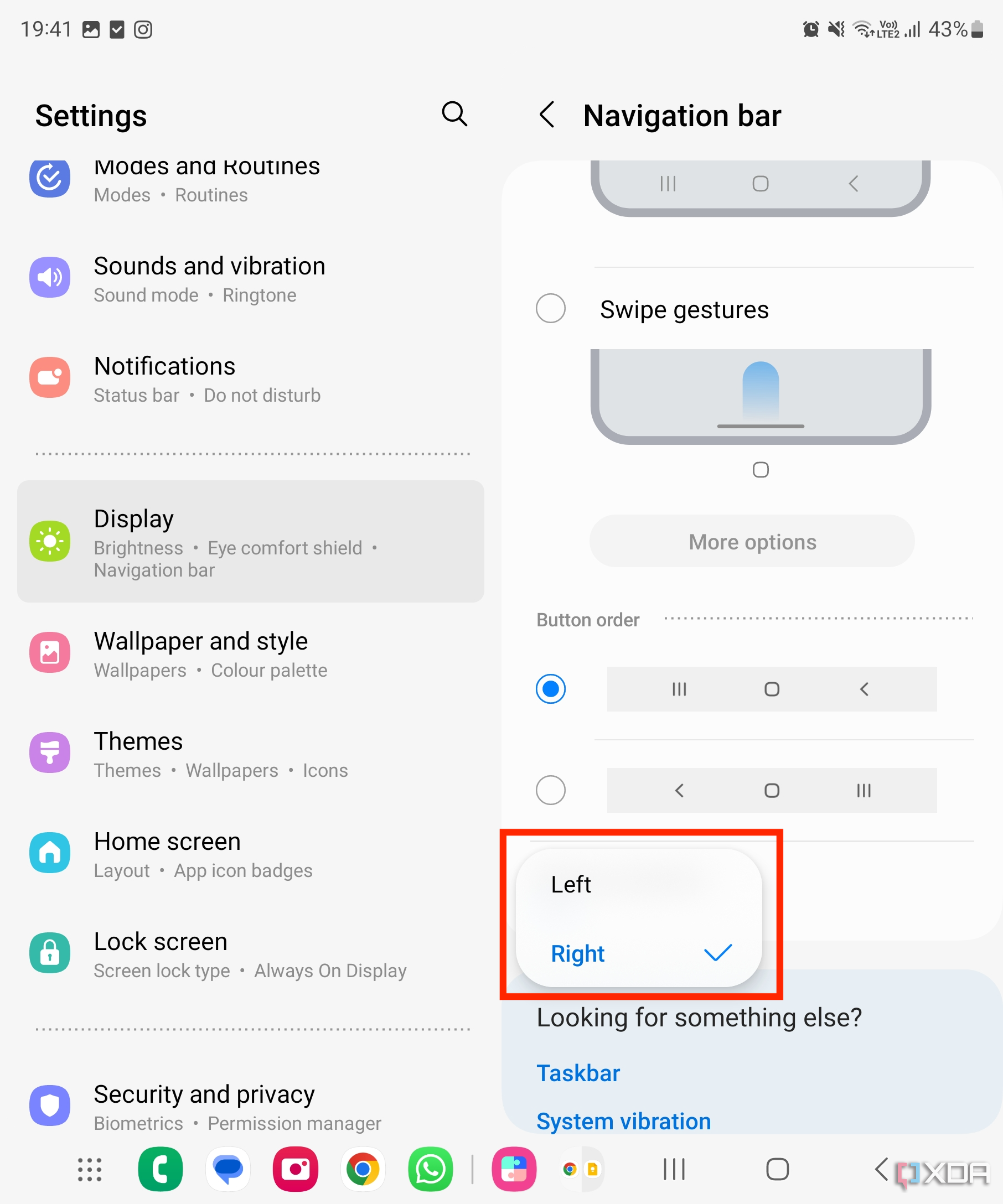
Τον τελευταίο καιρό χρησιμοποιώ τα κουμπιά πλοήγησης του Galaxy Z Fold 5 μέσω χειρονομιών. Το κουμπί είναι ιδιαίτερα βολικό εάν/όταν χρησιμοποιώ το τηλέφωνο ανοιχτό με το ένα χέρι. Τα χιλιόμετρα σας μπορεί να διαφέρουν, γι’ αυτό μη διστάσετε να εξερευνήσετε και να επιλέξετε αυτό που λειτουργεί καλύτερα για εσάς. Όσοι προτιμούν να χρησιμοποιούν κουμπιά αντί για χειρονομίες θα πρέπει να σκεφτούν να ευθυγραμμίσουν τα κουμπιά με το κυρίαρχο χέρι τους.
5 Χρησιμοποιήστε τις πίσω κάμερες για να τραβήξετε selfie
Αυτό είναι κάτι που τόνισα αρχικά στις οδηγίες της κάμερας για το Galaxy Z Fold 4 πέρυσι, αλλά νομίζω ότι αξίζει έναν άλλο χαιρετισμό. Το Galaxy Z Fold 5 έρχεται με δύο αποκλειστικές κάμερες selfie – έναν αισθητήρα 10MP στην εξωτερική οθόνη και μια κάμερα κάτω από την οθόνη 4MP στην εσωτερική αναδιπλούμενη οθόνη. Δεν υπάρχει τίποτα να πούμε για αυτές τις κάμερες, ειδικά για τον αισθητήρα κάτω από την οθόνη, αλλά μπορείτε να χρησιμοποιήσετε την τριπλή ρύθμιση κάμερας του Galaxy Z Fold 5 στο πίσω μέρος για να τραβήξετε selfies. Σωστά, μπορείτε να χρησιμοποιήσετε τον κύριο αισθητήρα 50MP του τηλεφώνου για να τραβήξετε selfie, κάτι που είναι καλύτερο και από τους δύο αισθητήρες για selfie. Ωστόσο, το αποκορύφωμα εδώ είναι το γεγονός ότι μπορείτε να χρησιμοποιήσετε το Cover Screen ως σκόπευτρο για αυτές τις selfies, κάτι που είναι ωραίο. Δείτε πώς να το χρησιμοποιήσετε:
-
άνοιξε το
εφαρμογή κάμερας
όταν το τηλέφωνο είναι ξεκλείδωτο. -
Εγκατάσταση
ακροδεξιά
στην επάνω γραμμή για να ενεργοποιήσετε την προεπισκόπηση της οθόνης εξωφύλλου.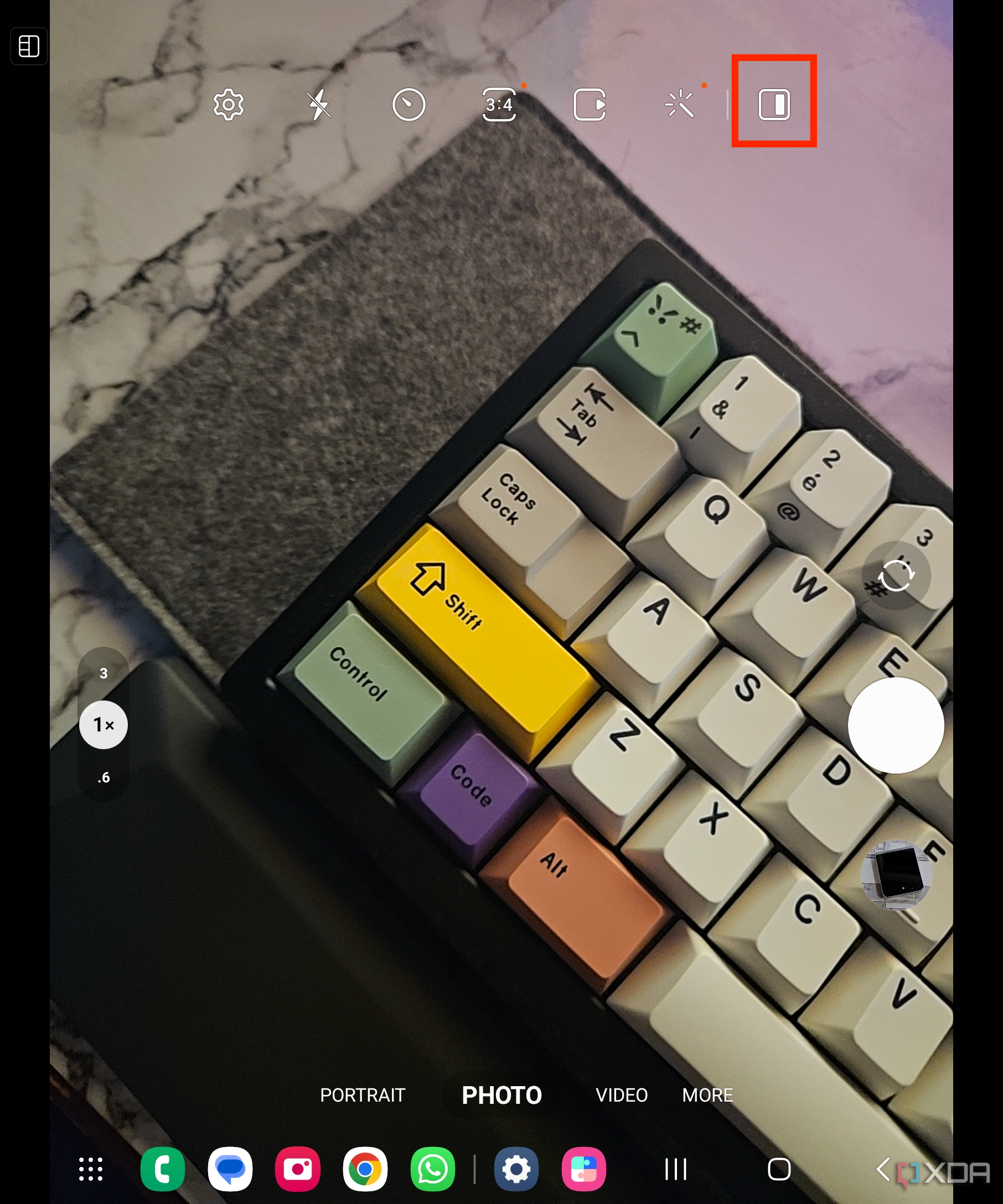
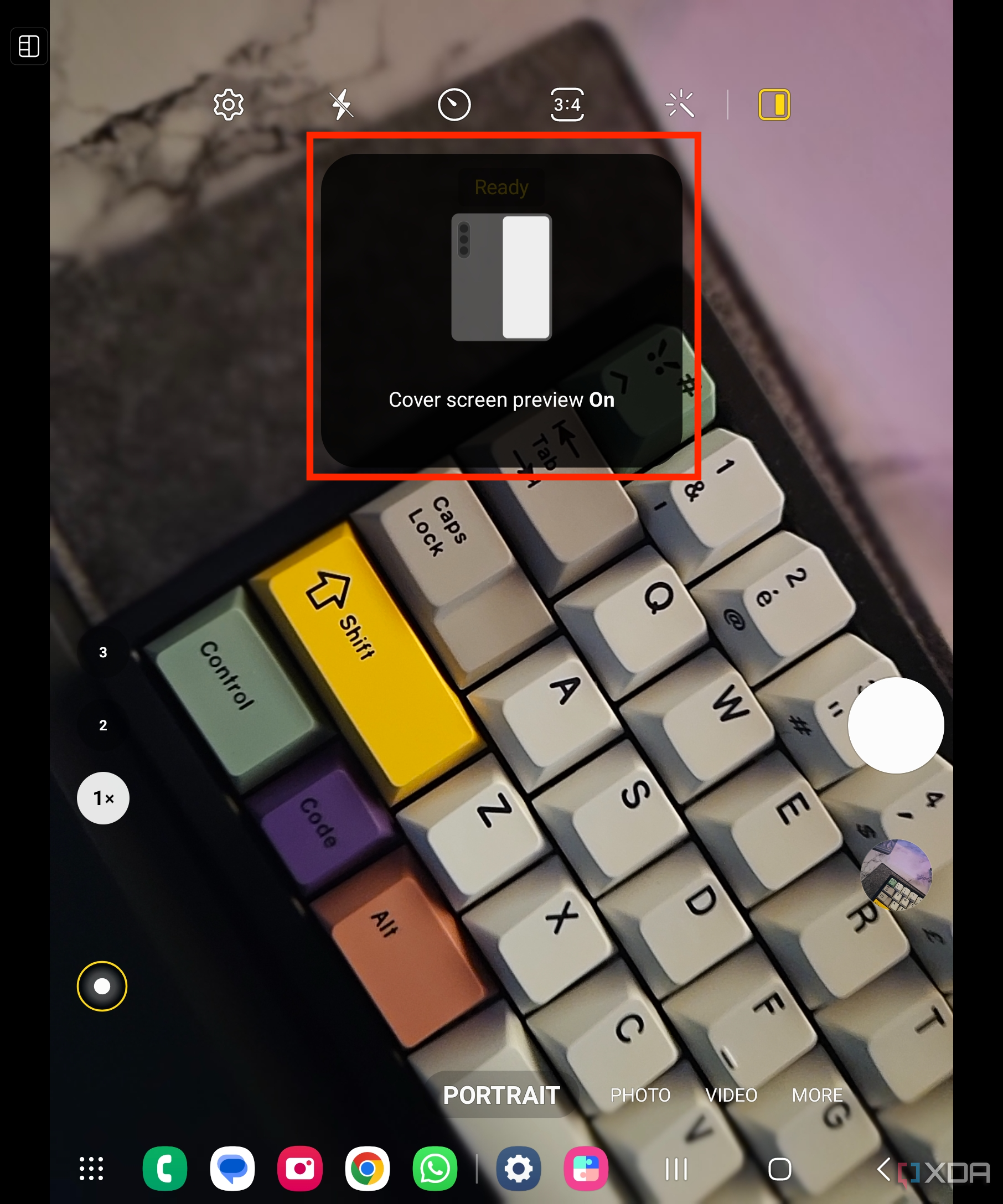
Τώρα μπορείτε να αξιοποιήσετε στο έπακρο το Galaxy Z Fold 5
Αυτό μας φέρνει στο τέλος αυτής της λίστας, όπου έχω επισημάνει ορισμένες από τις ρυθμίσεις και τις λειτουργίες που πρέπει να εξερευνήσετε κατά την έναρξη με το Galaxy Z Fold 5. Η Samsung έχει συσκευάσει πολλές εξαιρετικές δυνατότητες σε αυτό το τηλέφωνο και δεν έχω γρατσούνισε την επιφάνεια με αυτές τις άκρες. Συνιστώ ανεπιφύλακτα να εξερευνήσετε όλες τις ρυθμίσεις για να διασφαλίσετε ότι δεν θα χάσετε τίποτα σημαντικό. Θα διαπιστώσετε ότι ορισμένα είναι πιο σημαντικά από άλλα, αλλά είναι σημαντικό να τα εξερευνήσετε για να διασφαλίσετε ότι θα αξιοποιήσετε στο έπακρο την ακριβή επένδυσή σας.

Samsung Galaxy Z Fold 5
Το τελευταίο Galaxy Z Fold 5 της Samsung είναι μια περαιτέρω βελτίωση στη σειρά Z Fold. Το smartphone είναι παρόμοιο με τις προηγούμενες εκδόσεις Z Fold, με κύρια οθόνη 7,6 ιντσών και επιμήκη κάλυψη. Στο εσωτερικό, τροφοδοτείται από το τσιπ Qualcomm Snapdragon 8 Gen 2 και έχει μπαταρία 4.400 mAh.
Μπορείτε να λάβετε έκπτωση έως και 1.000 $ όταν πραγματοποιείτε ανταλλαγές στο Samsung.com.

“Τηλεοπτικός γκουρού. Υποστηρικτής της ζόμπι. Οπαδός του διαδικτύου. Πιστοποιημένος μπύρας. Υπερήφανος αναγνώστης. Φανταστικός αλκοόλ. Βραβευμένος επιχειρηματίας.”